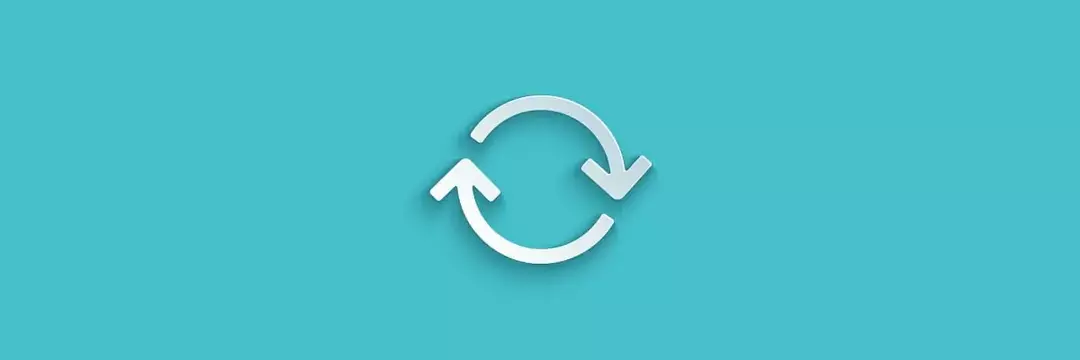Los ataques de malware o virus pueden causar este error
- Si ha estado recibiendo los códigos de error de la aplicación Repux.exe y no parece saber la causa o qué solución aplicar, probablemente lo cubrimos en nuestro artículo.
- Una de las principales razones de este error son los archivos del sistema corruptos o dañados, lo que puede ocurrir debido a programas en conflicto.
- Los escaneos SFC/DISM son una alternativa comprobada para solucionar este problema sin modificar la configuración del sistema.

XINSTALAR HACIENDO CLIC EN EL ARCHIVO DE DESCARGA
Este software reparará errores informáticos comunes, lo protegerá de la pérdida de archivos, malware, fallas de hardware y optimizará su PC para obtener el máximo rendimiento. Solucione problemas de PC y elimine virus ahora en 3 sencillos pasos:
- Descargar la herramienta de reparación de PC Restoro que viene con tecnologías patentadas (patente disponible aquí).
- Hacer clic Iniciar escaneo para encontrar problemas de Windows que podrían estar causando problemas en la PC.
- Hacer clic Repara todo para solucionar problemas que afectan la seguridad y el rendimiento de su computadora.
- Restoro ha sido descargado por 0 lectores este mes.
¿Estás recibiendo el RepUx.exe – Error de aplicación: la aplicación no pudo iniciarse correctamente (0xc0000022), y no pareces saber la causa o qué arreglo aplicar?
No tiene que preocuparse, ya que este artículo le proporcionará pasos simplificados sobre cómo solucionar este y otros códigos de error de aplicación similares, como el Citrix ceip.exe error.
¿Qué causa los códigos de error de la aplicación RepUx.exe?
El error de aplicación RepUx.exe es uno de los errores más comunes que encuentran los usuarios de Carbon Black Defense Sensor.
De nuestra investigación, las siguientes son algunas de las razones más comunes del error de la aplicación RepUx.exe:
- Archivos del sistema corruptos o dañados – algunos necesarios los archivos del sistema pueden haberse corrompido o dañado debido a programas en conflicto.
- Faltan archivos DLL – El Falta el archivo DLL durante una actualización del sistema o software o a través de programas maliciosos, lo que provoca el código de error RepUx.exe.
- Su computadora ha sido infectada por virus o malware – Cuando tu computadora esta infectada por virus, puede afectar el rendimiento y, en otros casos, esto hace que los programas no funcionen correctamente.
- Los derechos de acceso de su PC no están configurados correctamente: Este error también se puede desencadenar cuando se ejecuta una aplicación de Windows. no se puede acceder a los otros archivos que son necesarios para que funcione.
Ahora que conoce algunas de las posibles razones detrás del error de la aplicación RepUx.exe, procedamos a cómo puede solucionar este problema.
¿Cómo soluciono los códigos de error de la aplicación RepUx.exe en Windows?
Antes que nada, pruebe estos procedimientos rápidos:
- Reinicie su PC para solucionar automáticamente todos los problemas básicos con la PC.
- Desactive todas las aplicaciones de inicio de terceros que puedan interrumpir los procesos de Windows.
- Realice un análisis completo de su sistema. Puedes consultar nuestro artículo detallado sobre cómo ejecutar un análisis completo del sistema con Windows Defender para informacion adicional.
Si estos no logran cambiar nada, continúe y continúe con estos ajustes a continuación.
1. Excluir ruta de Windows Defender
- Haga clic con el botón izquierdo en el Comenzar botón, tipo seguridad de ventanas, y haga clic Abierto.
- Selecciona el Protección contra virus y amenazas y haga clic en Administrar configuraciones.

- Hacer clic Agregar o eliminar exclusiones.

- Luego, haga clic en +Añadir una exclusión.

- Seleccione las siguientes rutas:
C:\Archivos de programa\Conferir\C:\ProgramData\CarbonBlack\C:\Windows\System32\drivers\ctifile.sys - Cierre la seguridad de Windows y verifique si el problema persiste.
La mejor manera es agregar los archivos del sensor Carbon Black Cloud a la lista de exclusión de Windows Defender. Por lo tanto, ninguna de sus actividades o componentes se marcará como malicioso para su PC.
2. Ejecute el escaneo SFC y DISM
- Haga clic derecho en el Comenzar botón, tipo comando, y haga clic Ejecutar como administrador.
- Prensa Ingresar después de escribir la línea cmd a continuación:
sfc/escanear ahora
- Espere a que finalice el proceso (puede tardar un poco).
- Luego, ejecuta el siguiente comando:
DISM /En línea /Imagen de limpieza /RestoreHealth
- Reinicie su computadora después de cerrar el símbolo del sistema.
El escaneo SFC es una herramienta de línea de comandos que verifica minuciosamente su sistema en busca de archivos potencialmente dañados. Si el La herramienta SFC no funciona, debería considerar realizar un análisis DISM.
Evite interrumpir el proceso de escaneo. Una vez que se complete el escaneo DISM, verifique si el problema está solucionado.
También tiene una alternativa automática para usar aquí, que es una herramienta dedicada, como Restaurante, que ejecuta un análisis completo de su PC y luego procede a reemplazar cualquier componente dañado con partes sanas de su base de datos.
3. Revisa tus permisos
- presione el ventanas + mi llaves para abrir Explorador de archivos.
- Haga clic derecho en el directorio problemático (RepUx.exe) disponible en Mi PC y elige Propiedades del menú.

- Luego, navegue hasta el Seguridad pestaña y haga clic en el Editar botón.

- Seleccione su nombre de usuario de la lista y asegúrese de marcar la casilla junto a Control total bajo la Permitir columna en el Secciones de permisos.

- Luego haga clic DE ACUERDO.
Esta solución es una de las más simples. Sin embargo, si no puede encontrar su nombre de usuario en la lista, tendrá que agregarlo manualmente y luego cambiar sus permisos.
- El archivo cargado de AWS S3 no se muestra: 5 formas de solucionarlo
- ¿Dónde está la ubicación del archivo de registro de Chkdsk en Windows y cómo verlo?
- Software Reporter Tool Alto uso de CPU: 5 formas de solucionarlo
- Versión. DLL: ¿Qué es y cómo solucionarlo si falta?
- Error 1005 Acceso denegado: 9 métodos simples para eludirlo
Si tiene alguna pregunta o sugerencia sobre cómo reparar los códigos de error de la aplicación RepUx.exe en Windows, no dude en utilizar la sección de comentarios.
¿Sigues teniendo problemas? Solucionarlos con esta herramienta:
PATROCINADO
Si los consejos anteriores no han resuelto su problema, su PC puede experimentar problemas más profundos de Windows. Nosotros recomendamos descargando esta herramienta de reparación de PC (calificado como Excelente en TrustPilot.com) para abordarlos fácilmente. Después de la instalación, simplemente haga clic en el Iniciar escaneo botón y luego presione Repara todo.